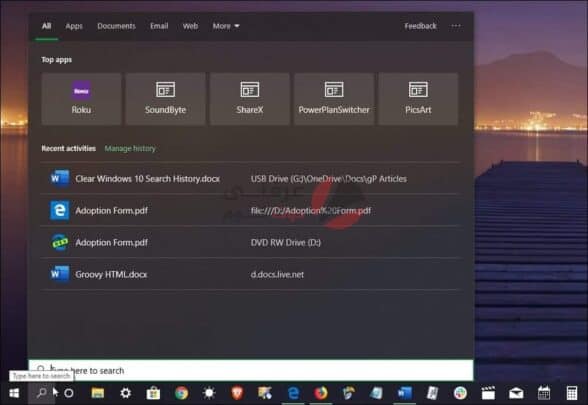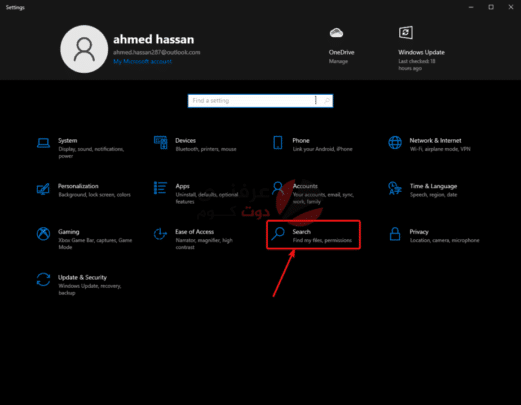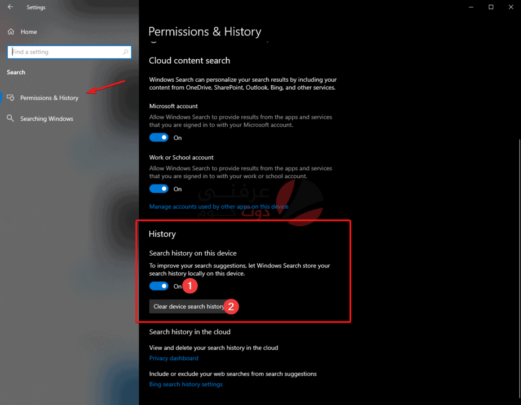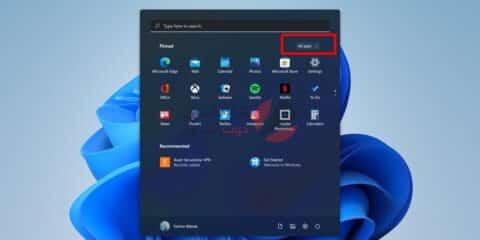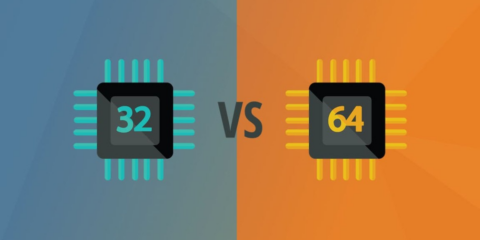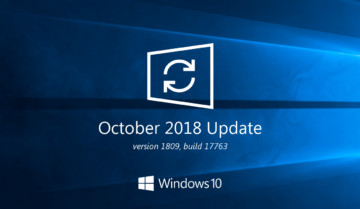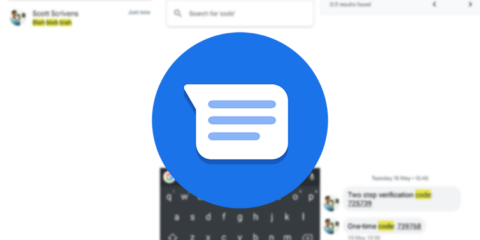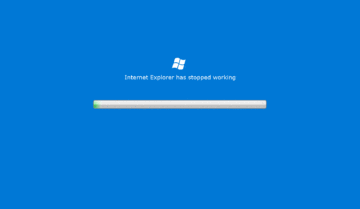يقوم ويندوز 10 تلقائياً بتسجيل الـ Search History أو تاريخ وذاكرة عمليات البحث والعمليات التي قمت بها مؤخراً على جهاز ويندوز 10 الخاص بك وهذا يشمل جميع عمليات البحث عن البرامج والمواقع من خلال شريط المهام Taskbar .
يمكنك بسهولة إخفاء هذا التاريخ Search history وحذفه تماماً لتجعل عملية استخدامك للويندوز والتصرفات التي تقوم بها على الجهاز مخفية عن أعين المتطفلين.
لنوضح قليلاً أي تاريخ نتحدث عنه، فلنقل مثلاً أنك في حاجة لإيجاد برنامج notepad وسوف تقوم بعمل بحث عن البرنامج من خلال شريط المهام الخاص بويندوز 10، تلقائياً سيحتفظ ويندوز 10 بعملية البحث هذه وسيظهر لك تلقائياً ترشيح لفتح notepad لأنك قمت بالبحث عنه سابقاً.
كل ما سنقوم به هو إخفاء هذا التاريخ وحذفه ومنع الويندوز حتى من تسجيله.
طريقة مسح Search History في ويندوز 10 :
الخطوات بسيطة للغاية، كل ما عليك فعله هو إتباع الخطوات التالية المذكورة في الأسفل :
- قم بفتح إعدادات Windows Settings على جهاز الكومبيوتر الخاص بك بسهولة من خلال الضغط على علامة Win + I أو من خلال البحث عنه من قائمة إبدأ .
- عندما تقوم بفتح إعدادات الويندوز قم بالضغط على اختيار Search أو واجهة Search بكل سهولة لتظهر لك الإعدادات الخاصة بها :
- الآن ستظهر لك شاشة الإعدادات الموجودة بالأسفل قم بالنزول في القائمة إلى الأسفل حتى تجد اختيار History ثم قم بإغلاقه عن الطريق الضغط على Off ثم Clear device search history.
بالطبع هناك طرق أخرى لإخفاء الـ Search history من خلال الـ registry والتعديل عليه ولكن لا أحبذ العبث هناك.
كما أنك إن كنت محباً للخصوصية بشكل كبير فأنصحك بالنظر والتفكير أجهزة Mac أو الهاكنتوش لأنها تراعي الخصوصية بشكل أكبر بكثير.
إقرأ أيضاً : مواصفات Oppo Reno5 5G مع مميزاته وعيوبه والتعليق على السعر